如何在sketchpad中绘制绿色圆形及其直径
1、打开sketchpad,进入其主界面;
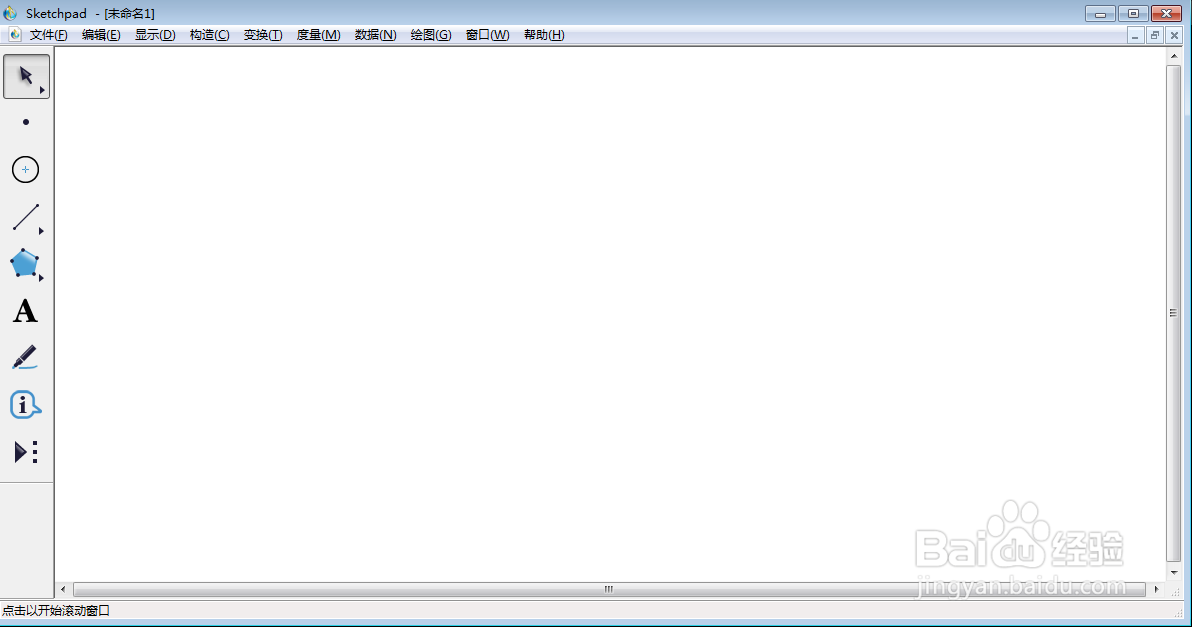
2、点击圆工具;
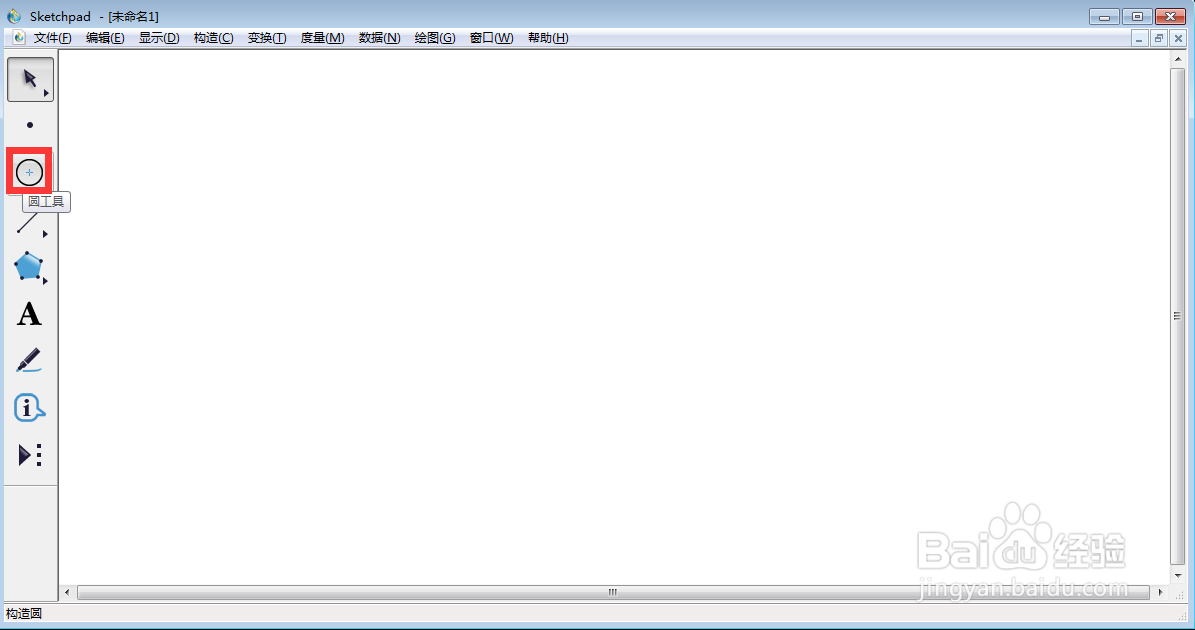
3、按下鼠标左键不放,拖动鼠标,绘制一个圆形;

4、在圆弧上按右键,点击颜色,选择绿色;

5、点击直线工具,绘制一条直径;

6、在直径上按鼠标右键,点击颜色,选择绿色;
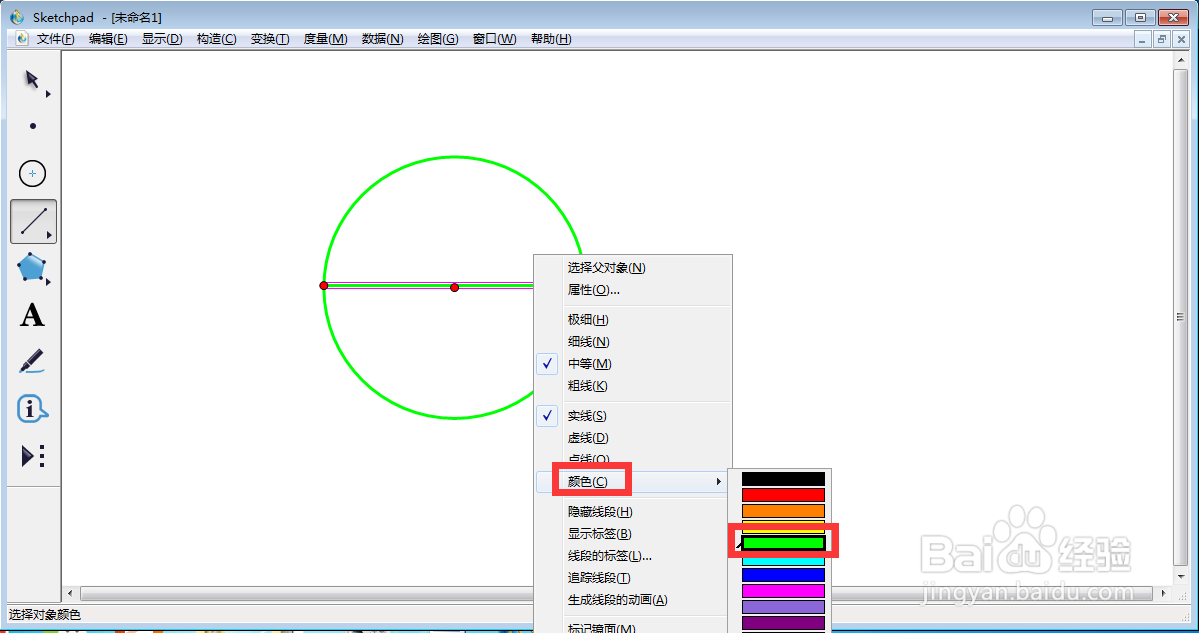
7、我们就在sketchpad中绘制了一个绿色圆形和它的直径。
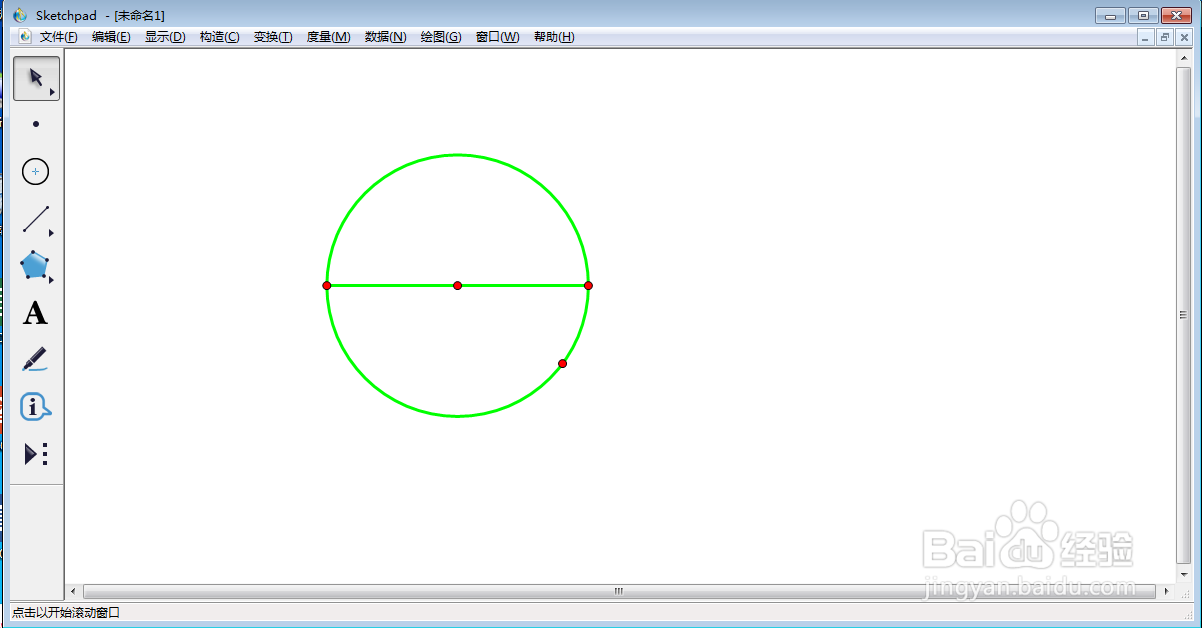
声明:本网站引用、摘录或转载内容仅供网站访问者交流或参考,不代表本站立场,如存在版权或非法内容,请联系站长删除,联系邮箱:site.kefu@qq.com。
阅读量:52
阅读量:52
阅读量:140
阅读量:29
阅读量:106